Как сделать себя невидимым в вк. Как быть невидимым ВКонтакте
1 голосДоброго времени суток, уважаемые читатели моего блога. Все чаще мне стала необходима возможность быть невидимкой. Появляешься в социальных сетях или мессенджерах, а куча людей, которым нечем заняться на работе, так и норовит вмешаться в твое личное пространство.
Сообщения несерьезные, но не дай Бог не ответить или написать о занятости, вселенская обида гарантирована.
Поэтому сегодня мы с вами рассмотрим самые лучшие способы поставить режим инкогнито в контакте. Читайте статью до конца, и я открою вам тайну, которая наверняка вас волновала.
Вы миллион раз сталкивались с этим явлением, но даже не подозревали о его существовании. По крайней мере для меня это было открытие, но обо все по порядку.
О «инкогнитах»
По сути, инкогнито – это нечто скрывающееся. Все мы привыкли подразумевать под этим словом кого-то, кто не хочет быть узнанным. Однако, в интернете этот термин обладает несколько другим смыслом.

Видите, в чем разница? В жизни инкогнито хотят быть неузнанными, а в интернете незаметными. Существует два способа входа в этот режим. Осталось лишь выбрать наиболее удобный. Приступим?
Дополнение для браузера, которое позволит мгновенно управлять режимами
Если вы часто сидите Вконтакте с компьютера или телефона, то я бы порекомендовал вам подумать о установке расширения, которое бы позволило вам переключаться между режимами в любой момент, когда вам это заблагорассудится. Таким приложением может стать расширение для браузера с сайта vklife.ru .
Оно хорошо еще и тем, что вы получите в дополнение большое количество других специальных возможностей. Например, скачивание музыки, удобные закладки и, что очень важно для любого администратора групп, быстрое переключение между аккаунтами.

Вообще, сервис утверждает, что приложение можно установить на Google Chrome и в Яндекс Браузер. Я экспериментировал только со вторым, так что пишите свои отзывы, если будете скачивать прогу на хром. Буду признателен. Нажимаем скачать, это кнопка засияет, как только вы зайдете на главную страницу. Пропустить ее невозможно.

Запускаете установщик.

Я в очередной раз удалил Яндекс Браузер и расширение предлагает мне заново его скачать. Почему бы и нет?

Не знаю нужны ли мне Яндекс Элементы и что это вообще такое, но я рос во времена, когда мы снимали галочки со всевозможных «Баров». По старой доброй привычке сделаю так и сейчас.

Хотите ли вы того или нет, но после завершения установки от вас потребуется пройти эти три шага. На первом этапе вам установят возможность быть невидимкой. А что я до этого качал? По ходу дела Яндекс Браузер… ох и ох.

Теперь нужно установить это приложение.

Оно установлено.

Теперь удобная панель справа, от которой невозможно отказаться. В принципе, она красивая так что я не пожалел. Хотя в процессе его можно будет отключить, перейдя к списку дополнений для браузера.

Ну а на третьем этапе вас попросят зайти в свой аккаунт. Сделаем это и разрешаем доступ к списку друзей, фотографиям, музыке и т.д. Без этого расширение работать не сможет.

Вот так выглядит панель справа. Сверху появилась желанная кнопка, которая будет управлять режимом видимости.

Она есть и на главной странице. Можете пользоваться ей с любой страницы.

Кстати, это приложение и несколько похожих вы можете найти через сервис расширений в гугл хроме. Заходите в «Дополнительные инструменты» и там находите «Расширения».

Находите «Еще расширения». Они находятся внизу, сразу после списка установленных приложений.

Вводите в поисковую строчку VkLife и находите уйму дополнений для браузера. Обратите внимание, что первый загрузил официальный источник.

Лайфках для офисных работников и фрилансеров
Методом, о котором я сейчас буду рассказывать, пользуется огромное количество людей и даже не подозревает об этом. Одно время я сидел Вконтакте с телефона чуть ли не круглые сутки и тем не менее был не видим.
Я заходил, читал сообщения, и все равно был офлайн. Как такое могло происходить? Итак, чтобы это понять, нужно разобраться когда и как включается режим онлайн и офлайн.
Этот момент особенно будет интересен девушкам. Я открою вам страшную тайну. Вы и сами наверняка могли сталкиваться с ситуацией, когда пишешь человеку, стараешься, а потом вылезает, что он давно уже не в сети.

Ну как можно было так незаметно выйти, да и куда в XXI веке можно исчезнуть из Контакта? Невероятно, но факт, на самом деле человек все-таки может находиться онлайн и даже видеть ваши сообщения.
Статус пользователя «онлайн» присваивается в тот момент, когда человек заходит к кому-то на главную страницу. Смотрите на скриншот внизу, я нахожусь в сети уже долгое время, а система меня не видит. Не ищите этого значка в своем браузере, у меня стоит особое расширение для удобства работы администратора сообществ.
Если захотите заниматься тем же, то подписывайтесь на рассылку или прочитайте любую другую статью о социальных сетях из моего блога, я часто упоминаю это приложение.

Так вот, чтобы оставаться невидимкой, мне достаточно не заходить на свою главную страницу и такую же у других пользователей. То есть мне доступны и новости, и сообщения, и все что угодно… Кроме тех, которые я зачеркнул на скрине снизу.

Вот почему, если вы сидите с телефона очень много и долго, то все равно можете быть «не в сети».
Не важно Опера у вас, Safari, Explorer просто зайдите на любую страницу, подождите 15 минут, пока сведения о вас не обновятся и вас никто не увидит. Можете лазить где хотите, главное не переходить к стенам и профилям пользователей.
Кстати, это отличный лайфхак, чтобы вас не отвлекали от работы. Не обязательно или скачивать расширение. Можно обойтись без программ. Просто перейдите на любую страницу, например, откройте новости и все.

Ну вот я и поведал вам обо всем, что знал сам. День прожит не зря, я поделился, а вы узнали чуть больше и если публикация была для вас интересной, то рекомендую подписываться на рассылку.
Так вы сможете получать больше полезной информации. Подобные статьи редкость для меня, в основном я рассказываю о том, . Кстати, на социальных сетях можно неплохо подняться.
Сейчас я говорю не о вступлении в сообщества за копейки, а о настоящей работе администратора. Стоить это может порядка 10 000 рублей в месяц, если захотите гарантированный доход.
SMM-менеджер – это одна из немногих стабильных фриланс — профессий. От или дизайнера можно запросто отказаться, как только закончится проект. Потребность в администраторе группы есть всегда.
Если вы найдете клиента, который будет вам платить за посты, то он не сможет от вас отказаться. А уж если вы начнете приносить ему прибыль! Стоит уйти администратору, как группа умрет, прекратит свое существование вместе с появлением новых публикаций.
Однако, для успешной работы необходимы знания. Где их взять? Могу порекомендовать вам видео курс — .


Ну вот и все. Теперь я могу с чистой совестью попрощаться и пожелать вам удачи в любых начинаниях. До новых встреч.
Инструкция
Зайдите в свой профиль «ВКонтакте» и подождите некоторое время. Примерно через 10-15 минут вашего бездействия система решит, что вы покинули сайт, и запись «Онлайн» около вашего имени исчезнет. Вместо нее будет написано время, в которое вы заходили в свой профиль. Тем не менее, если вы не закроете страницу, то сможете таким образом сделать «ВКонтакте» и наблюдать в режиме реального времени, кто из ваших друзей , все входящие сообщения, публикации и «лайки» на вашей странице от друзей и т.д. Если вы проделаете те же самые действия на странице vk.com/feed, то будете наблюдать все обновления на страницах друзей и в группах, в которых вы состоите.
Ограничьте ваши настройки приватности, чтобы сделать себя «ВКонтакте» для посторонних личностей. Активируйте параметр «Только друзья» напротив опции «Кто может просматривать ». В результате все прочие посетители вашего профиля будут всегда наблюдать надпись «Страница закрыта настройками приватности».
Воспользуйтесь одной из бесплатных или платных программ для работы с данной социальной сетью, например, VkLife. Некоторые из этих приложений обладают специальным скриптом, благодаря которому вы сможете сделать страницу «ВКонтакте» невидимой, даже если будете совершать какие-либо действия. Будьте осторожны и загружайте только те программы, которые имеют отзывы от реальных пользователях и находятся на безопасных доменах, и никогда не оставляйте логин и пароль от своей личной страницы. В противном случае злоумышленники могут взломать ваш профиль.
Попробуйте сделать , зайдя в свой профиль не через главную страницу «ВКонтакте», которая обычно имеет вид profile.php. Перейдите на сайт, к примеру, по ссылке http://vkontakte.ru/friends и не переходите в раздел «Моя страница». Так вы сможете пользоваться всеми основными функциями «ВКонтакте», за исключением просмотра своей страницы и страниц других пользователей. Этого будет вполне достаточно, чтобы прослушивать аудиозаписи, получать и читать личные сообщения без появления статуса «Оnline» на вашей странице. Тем не менее, подобные хитрости могут не сработать, поскольку администрация социальной сети постепенно закрывает «дыры» в безопасности системы, препятствующие ее нормальной работе.
Источники:
- как сделать вконтакте невидимым
Способы обретения невидимости давно и хорошо известны - шапка-невидимка, заклинание невидимости и специальное средство им. Герберта Уэллса. Но интернет-реальность - это другой мир и социальная сеть «ВК онтакте» подразумевает использование новых методов.
Инструкция
Воспользуйтесь наиболее простым и универсальным способом обретения на сайте «ВКонтакте» - осуществите вход в систему стандартным способом и перейдите в раздел «Личные сообщения». Не предпринимайте никаких действий в течение 15 минут - время, необходимое для тайм-аута и исчезновения статуса «В сети» - и ни в коем случае не открывайте страницу profile.php. После этого можно свободно перемещаться по любым страницам, за исключением своего профиля и основных страниц профилей прочих пользователей.
Запустите браузер Opera и раскройте меню «Инструменты» верхней сервисной панели окна приложения. Перейдите в пункт «Настройки» и выберите опцию «Дополнительно». Разверните ссылку «Сеть» и снимите флажок на поле «Включить автоматическое перенаправление». Создайте новую вкладку и осуществите вход на свою страницу в социальной сети « » стандартным способом с введением имени учетной записи и пароля. Дождитесь появления сообщения об ошибке и перейдите на произвольно выбранную страницу сайта, за исключением profile.php. Вернитесь в диалоговое окно настроек сети браузера «Сеть» и примените флажок на поле «Включить автоматическое перенаправление» (для браузера Opera).
Как включить в ВКонтакте режим инкогнито?
Вконтакте нет режима инкогнито. Да и зачем он нужен? И так никакой пользователь не может узнать на каких страницах вы были. Если же вы имеете в виду скрытие надписи онлайн, то скрыть ее никак нельзя (только если не проявлять активности на сайте в течение нескольких минут, то сайт посчитает, что вы вышли с сайта и напишет время, когда вы последний раз были на сайте).
Если же вы хотите, чтобы в истории вашего браузера не высвечивались страницы, которые вы посещали, то воспользуйтесь режимом инкогнито в вашем браузере.
В самой социальной сети Вконтакте нет возможности включить режим инкогнито, но продвинутые программисты пошли более изощренным путем и нашли способ. Нужно просто сделать режим инкогнито в своем браузере. В каждом должно быть специальное Приватное окно, нажав на которое можно стать инкогнито.
Включить в ВКонтакте режим инкогнито вы не сможете. Сделать так, чтобы вы не были заметны онлайн можно с помощью специальных программ, более подробно вы можете прочитать об этом здесь.Также, как и отметили выше, можно включить режим инкогнито на вашем браузере.
Режим Инкогнито в Вконтакте включить можно, если войдете в настройку своего профиля и выберите из меню - Мои настройки. Из меню Мои настройки войти в Опцию - Приватность, в которой найти и произвести отключение Видимость всех настроек, в результате ваш аккаунт станет инкогнито и никто не будет знать, что вы в Вконтакте.
Никак. Надеюсь, максимально подробно расписал.
А что вы ждете от режима инкогникто? Чтобы никто не видел, что вы онлайн? Как только вы зайдете на свою или чужую страницу, вы сразу будете онлайн. Единственное, что можно сделать - зайти, например, в сообщения или настройки и если ничего не делать, то минут через 10 онлайн пропадет. Как только начнете ходить по страницам сразу же вернется.
Про режим инкогнито в соцсети ничего не известно, там просто такой функции нет, зато можно настроить профиль, зайдя в меню Мои настройки, а потом Приватность и отключить видимость всех настроек, тогда вы будете как-бы невидимы, т.е. инкогнито.
Есть в интернете программа, которая делает вас невидимым, то есть вы заходите на свою страницу - занимаетесь своими делами, но вас отображают что нет на сайте.
Также в Хроме можно включить режим инкогнито и зайти невидимкой, или через анонимайзеры.
Для этого надо в меню Firefox нажать на кнопку (), которая находится в правом верхнем углу открытой страницы браузера.
Вконтакте никто не знает кто заходил к нему на страничку, смотрел фото и т. д. Поэтому функция Инкогнито и не нужна. А вот если вы хотите сделать, чтобы не было вас видно в онлайн вы или нет и последнее посещение вами социальной сети, тогда попробуйте включить эту функцию в вашем браузере.
Наверное, каждому пользователю социальной сети Вконтакте хотя бы раз в жизни хотелось стать словно «невидимым»: слушать музыку, смотреть новости, не получая претензии при этом за непрочитанные сообщения. Именно поэтому в данной статье мы затронем одну из самых популярных тем Интернета – «Как зайти в контакт невидимым?».
Как зайти в ВК невидимым для всех с компьютера
Существует несколько способов, позволяющих добиться желанной цели. Это плагин для компьютера VKfox и мобильное приложение Kate Mobile. В рамках данной статьи мы использовали только проверенные способы, которые не смогут причинить вред вашему компьютеру или мобильному устройству.
Способ 1: Статус «невидимка» Вконтакте на компьютере через браузер Google Chrome

Плагин VKfox позволяет просматривать обновления Вконтакте в режиме оффлайн. Однако не стоит забывать, что при открытии вкладок, происходит трансляция на основную страницу сервиса ВК, где соответственно отобразится статус «онлайн».
Способ 2: Статус «невидимка» Вконтакте на компьютере через браузер Opera
Установка расширения VKfox в браузер Opera ничем не отличается от предыдущего способа. Интерфейс во всех браузерах аналогичен.

Способ 3: Статус «невидимка» Вконтакте на компьютере через браузер Mozilla Faerfoks
Установить плагин в браузер Mozilla немного сложнее и требует дополнительных настроек. Итак, приступим.
- Перейдите на страницу плагина VKfox и нажмите «Установить ».
- Далее дайте разрешение на установку ПО на компьютер с этого сайта.

- Если высветится ошибка о том, что загрузка была запрещена из-за непроверенного дополнения, приступите к следующему пункту, иначе пропустите действия до 9 ПУНКТА.

- Введите в поисковую строку запрос about:config
и нажмите «Enter
».

- Примите риск из-за изменений настроек конфигурации.

- Далее введите в поле «Поиск
» название настройки xpinstall.signatures.required
. Нажмите по значению «true
».

- Измените его на «false
» и перезагрузите страницу плагина VKfox .

- Нажмите «Установить
» и разрешите установку программного обеспечения.

- Пропустите предупреждение, нажав «Установить
».

- Далее необходимо авторизоваться в VKfox. Нажмите «Авторизоваться
».

- Примите лицензионное соглашение.

- По желанию пропустите действие, отвечающее за установку Яндекс поиска.

- Завершите установку приложения, нажав «Закрыть
».

- Далее процесс использования ничем не отличается от первого способа.
Способ 4: Статус «невидимка» Вконтакте через мобильное приложение Kate Mobile
- Перейдите с мобильного устройства по ссылке . Установите приложение.

- После завершения установки, запустите Kate Mibile
. Введите данные аутентификации от аккаунта Вконтакте.

- После совершения входа нажмите по вертикальному многоточию, отвечающему за скрытое меню.

- Выберите из списка пункт «Настройки
».

- Для того чтобы быть оффлайн, выберите вкладку «Онлайн – настройки невидимки
».

- Кликнете по «Онлайн
», чтобы сменить настройки.

- Выберите вариант «По возможности быть оффлайн
».

- Согласитесь с оповещением.

Способ 5: Быть оффлайн через Kate Mibile на компьютере
Помимо вышеперечисленных существует нестандартный способ, как зайти в контакт невидимым через ПК. Его суть заключается в установке на виртуальную машину операционной системы Android, где уже потом будет запущен Kate Mobile, эмулирующий работу мобильного устройства.
Данный метод не самый легкий в эксплуатации и требует хороших характеристик компьютера.
Итак, приступим.
- В первую очередь необходимо установить программу, которая будет позволять устанавливать операционную систему на уже имеющуюся. Для этого перейдите по ссылке , чтобы скачать VirtualBox 5.2.0
. Это средство будет выступать посредником между нами и будущей установленной ОС.

- После скачивания начните установку.

- Далее отобразится окно, отвечающее за выбор, куда будет установлено приложение. Оставьте всё без изменений.

- Далее система предложит создать ярлыки, ведущие к приложению. Нажмите «Next
».

- Запустите инсталляцию.

- Выберите «Install
». На следующих этапах оставьте всё без изменений. Если установщик предложит установку дополнительных драйверов для устройств ввода и вывода – согласитесь.

- Запустите VirtualBox после завершения установки. В открывшемся окне выберите кнопку «Создать
».

- Задайте имя для виртуальной машины. Выберите тип ВМ – Linux
из раскрывающегося списка. Версию можно оставить по умолчанию – Ubuntu
.

- Далее необходимо задать объем оперативной памяти, который будет доступен этой виртуальной машине. По умолчанию можно оставить 1024, однако если у вас зеленый индикатор остановлен на большей отметке, то выберите значение превышающее фиксированного. Нажмите «Далее
».

- На следующем этапе создайте новый виртуальный жесткий диск.

- Для создания нового жесткого диска укажите тип VDI
. Нажмите «Далее
».

- Так как мой компьютер не обладает высокими характеристиками, был выбран «Фиксированный виртуальный жесткий диск
». Вы можете указать динамический.

- Укажите вместимость виртуального жесткого диска. Этот размер будет ограничивать вместимость хранимых данных на машине.

- После нажатия «Создать
» начнется реализация виртуального жесткого диска.

- Когда машина будет готова, выделите из списка машину с названием Android, и отобразите настройки.

- Из списка настроек выберите пункт «Система
». Приведите в активное положение параметр I/O APIC
.

- Далее отобразите вкладку «Дисплей
», где задайте видеопамяти максимальное значение.

- Следующее, что необходимо сделать, это выбрать файл, с которого будет загружаться операционная система Android. А так как в данный момент она у нас отсутствует ее необходимо скачать. Соответственно перейдите по ссылке . Выберите версию android-x86-4.4-r1.iso
. Это наиболее стабильная версия, которую можно реализовать на виртуальной машине.

- Если скачивание автоматически не началось, нажмите по «direct link
».

- Теперь после завершения скачивания, можно приступить к остальным действиям. Откройте пункт «Носители
» из списка настроек виртуальной машины. Нажмите на «Пусто
» и кликните по знаку, изображающему диск.

- Остановитесь на «Выбрать образ оптического диска
».

- Найдите скаченный образ операционной системы Android. Нажмите «Открыть
».

- Подтвердите изменения, кликнув «Ок
».

- Запустите виртуальную машину.

- Вам предложат четыре варианта установки. Первый считается запуск без установки. Второй – запуск в режиме VESA. Третий – режим отладки. И четвертый – непосредственно сама установка операционной системы Android на жесткий диск. Очень удобно воспользоваться первым способом, чтобы без установки посмотреть понравиться ли работа Kate Mobile на компьютере. Четвертый метод проиллюстрирован в отдельном разделе. Выберите «Run Android-x86 without installation
».

- Произойдет запуск операционной системы Android.

- Как и на только купленном мобильном телефоне необходимо задать первичные настройки. Выберите язык интерфейса. При задании настроек экран будет горизонтально повернут.

- Пропустите подключение к сети. Предполагается наличие интернета на вашем компьютере.

- Далее необходимо авторизоваться с помощью аккаунта google. Нажмите «да
».

- Введите адрес электронной почты gmail и пароль.

- Дайте согласие на пользовательское соглашение.

- Начнется процесс запуска системы.

- Нажмите «Далее
» при иллюстрации существующих сервисов Google.

- Задайте дату и время.

- Для персонализации приложений введите имя и фамилию.

- На этом этап настроек будет закончен.

- Откройте меню эмулированной ОС.

- Из списка выберите Play Маркет
, чтобы перейти к скачиванию Kate
Mobile
.

- Введите в поисковую строку название приложения и выберите верно отображенное.

- Нажмите «Установить
».

- Дайте разрешение к вашим данным.

- После завершения установки, запустите Kate Mobile. Введите логин и пароль от профиля Вконтакте.

- Далее отобразите скрытое меню, щелкнув по многоточию.

- Перейдите в настройки для задания параметров невидимки для социальной сети Вконтакте.

- Выберите «Онлайн
».

- Щелкните по пункту «Онлайн
».

- Выберите из предложенных вариант «По возможности быть оффлайн
».

- Далее вас система оповестит о том, что при обновлении новостей, отправки сообщений и публикации записей на стене, статус «Оффлайн
» сменяется на противоположный.

- Так как мы не устанавливали операционную систему на виртуальную машину, ее необходимо правильно закрыть, чтобы изменения сохранились. Поэтому кликните по крестику окна машины, чтобы высветились варианты закрытия. Выберите из списка «Сохранить
состояние
машины
». Это означает, что при повторном запуске вы начнете именно с того, на чем остановились.

Для удобного переключения между своей ОС и виртуальной машины используйте клавишу – CTRL .
Подробная установка операционной системы Android на виртуальную машину для запуска Kate Mobile
- На этапе выбора типа установки выберите самый последний вариант (пункт 26 четвертого способа).

- Начнется загрузка системы.

- Выберите пункт, отвечающий за создание и редактирование разделов – Create/Modify partitions
.

- Далее необходимо записать раздел на диск. Нажмите «Write
».

- Подтвердите создание – введите «yes
» и нажмите «Enter
».

- Выберите «New
» для создания нового раздела из свободного пространства.

- Остановитесь на «Primary
».

- Выберите размер. Оставьте по умолчанию и нажмите «Enter
».

- Нажмите «Write
» для записи раздела на диск.

- Введите «yes
» и нажмите «Enter
».

- Далее выберите «Quit
».

- Задайте раздел для инсталляции ОС – sda1
.

- Выберите файловую систему ext3
.

- Подтвердите форматирование раздела в формате ext3
– «yes
».

- Начнется форматирование раздела sda1
.

- Дайте одобрение на установку GRUB
.

- Далее также согласитесь.

- Дождитесь завершения инсталляции.

- После откройте пункт меню «Устройства
» — «Оптические
диски
». Выберите изъять диск из привода. Это нужно, чтобы при перезапуске систему не началась повторная установка.

- При возникновении вопроса ответьте утвердительно на принудительное изъятие диска.

- Далее выберите «Reboot
».

- Произойдет перезагрузка виртуальной машины. Выберите запустить операционную систему Android-x06
4.4-r1
.

- После чего, как и в четвертом способе начнется эксплуатация. Все остальные действия можно повторить из метода 4.

Мы рассмотрели несколько способов, которые позволяют посещать ВК невидимым. Плагин VKfox предназначен только для компьютера и у него есть свои особенности. Чтобы иметь статус оффлайн все действия Вконтакте необходимо выполнять только в рамках всплывающего плагина вверху окна браузера. Также запрещен переход по ссылкам новостей, потому что они будут транслировать вас на посещение официальной версии ВК, тем самым ваш статус будет разоблачен. Общее между VKfox и Kate Mobile то, что для сохранения статуса «оффлайн» не разрешается писать сообщения, создавать новые записи и автоматически обновлять ленту.
Можно ли как-то на Андроид смартфоне включить режим «Невидимки» Вконтакте чтоб находится на сайте но быть офлайн вконтакте ?
Да. Сделать это можно с помощью неофициальной функции приложения VK для мобильных устройств. Для того чтобы активировать режим невидимки Вконтакте на Андроид устройстве необходимо проделать следующие шаги.
Ты не программист и не разбираешься в Фотошопе но тебе необходимо подделать переписку в социальных сетях? Отложи эту статью и сходи сюда « «. Там ты узнаешь, как это сделать, не имея никаких компьютерных навыков, буквально за 5 минут.
Режим невидимки Вконтакте на Андроид
Для начала скачаем официальный мобильный клиент. Скачать приложение Вконтакте можно бесплатно с Play Маркета по этой, прямой .
После установки запустите приложение. После запуска приложения зайдите в меню Настройки . Во вкладке настройки зайдите в меню О программе .
Появится вот такое окно. Где вы должны нажать (тапнуть) на картинке собачки 3 раза. После чего на экране нечего не изменится. Закрываем приложение «Вконтакте для Андроид».
 Оффлайн вконтакте
Оффлайн вконтакте Теперь вам необходимо зайти в звонилку вашего телефона и набрать эту комбинацию цифр и символов:
*#*#856682583#*#*

После набора, не нажимая на кнопочку вызова должно появится окно режима отладки скрытых возможностей приложения VK.
В появившемся окне отметим галочкой пункт Невидимка
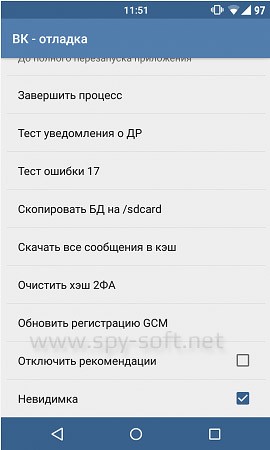
Все, теперь вы включили режим невидимки Vkontakte. С этого момента, ваше прибывание на сайте социальной сети Вконтакте будет скрыто и ваш онлайн статус будет «Оффлайн».
Режим невидимки Вконтакте на iPhone
Для активации режима невидимки для устройств на базе iOS необходимо проделать те же шаги что и на Андроид. Ссылка для скачивания приложения . Лично я не проверял данную скрытую возможность на телефоне под управлением операционной системы iOS, но говорят что тема работает и на iPhone тоже. Попробуйте и отпишите в комментариях.







